Windows.old es una carpeta que aparece en tu disco duro si instalas Windows 8.1 al actualizar tu Windows 8 o si instalas Windows 7 o Windows 8 al escoger una instalación personalizada y si no formateas la partición durante el proceso de instalación. Los ficheros utilizados en la versión anterior de Windows se grabarán en la carpeta Windows.old en el directorio raíz del disco duro donde se encuentra tu sistema operativo.
¿Es útil este directorio de Windows.old? Eso depende de lo que contenga. Nuestro consejo es que utilices tu nuevo sistema operativo de Windows durante cierto tiempo (por ejemplo, una o dos semanas) y una vez que estés seguro de que tus ficheros y parámentros funcionan nuevamente de acuerdo a lo deseado puedes recuperar el espacio en el disco con toda seguridad con la ayuda de la Limpieza de disco para eliminar el archivo Windows.old (no puedes eliminar Windows.old simplemente envíandolo a la papelera de reciclaje).
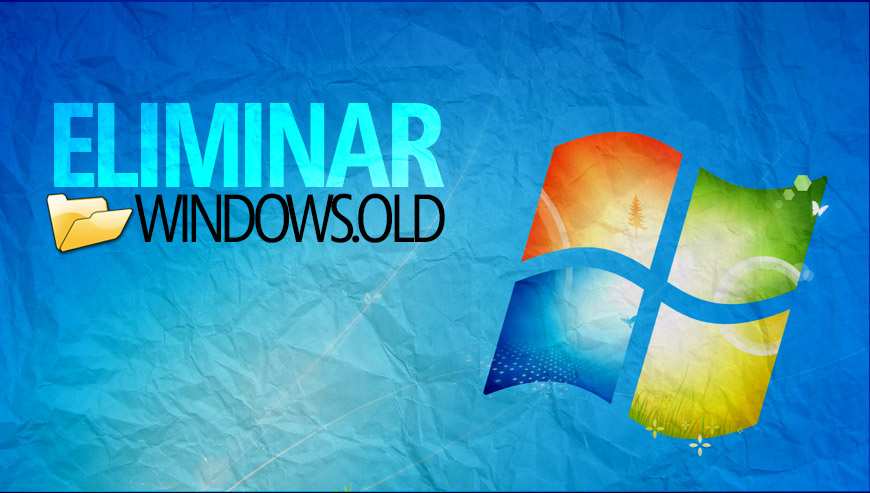
¿Cómo se puede eliminar la carpeta Windows.old?
Windows 7
- Abra el Liberador de espacio en disco haciendo clic en el botón Inicio
. En el cuadro de búsqueda, escriba Liberador de espacio en disco y, a continuación, en la lista de resultados, haga clic en Liberador de espacio en disco.Si se le pide que elija una unidad, haga clic en la unidad en la que acaba de instalar Windows y, luego, haga clic enAceptar.
- En el cuadro de diálogo Liberador de espacio en disco, en la ficha Liberador de espacio en disco, haga clic en Limpiar archivos de sistema.
Si se le pide nuevamente que elija una unidad, haga clic en la unidad en la que acaba de instalar Windows y, luego, haga clic en Aceptar. - Seleccione la casilla Instalación(es) Windows anterior(es) y cualquier otra casilla para los archivos que desea eliminar, y luego haga clic en Aceptar.
- En el mensaje que aparece, haga clic en Eliminar archivos.
Windows 8 y Windows 8.1
- Para abrir el Panel de control, desliza rápidamente el dedo desde el borde derecho de la pantalla, pulsa Buscar (o, si usas un mouse, apunta a la esquina superior derecha de la pantalla, mueve el puntero del mouse hacia abajo y, a continuación, haz clic en Buscar), escribe Panel de control en el cuadro de búsqueda, y pulsa o haz clic en Panel de control.
- En el cuadro de búsqueda Panel de control, escribe Admin, pulsa o haz clic en Herramientas administrativas y después pulsa dos veces o haz doble clic en Liberador de espacio en disco.
- Si se te pide que elijas una unidad, haz clic en la unidad en la que acabas de instalar Windows y después pulsa o haz clic en Aceptar.
- En el cuadro de diálogo Liberador de espacio en disco, pulsa o haz clic en Limpiar archivos de sistema.Si se te vuelve a pedir que elijas una unidad, haz clic en la unidad donde acabas de instalar Windows y después pulsa o haz clic en Aceptar.
- Activa la casilla Instalaciones anteriores de Windows y cualquier otra casilla para los archivos que quieras eliminar, y después pulsa o haz clic en Aceptar.
- En el mensaje que aparece, pulsa o haz clic en Eliminar archivos.





 . En el cuadro de búsqueda, escriba Liberador de espacio en disco y, a continuación, en la lista de resultados, haga clic en Liberador de espacio en disco.Si se le pide que elija una unidad, haga clic en la unidad en la que acaba de instalar Windows y, luego, haga clic enAceptar.
. En el cuadro de búsqueda, escriba Liberador de espacio en disco y, a continuación, en la lista de resultados, haga clic en Liberador de espacio en disco.Si se le pide que elija una unidad, haga clic en la unidad en la que acaba de instalar Windows y, luego, haga clic enAceptar.